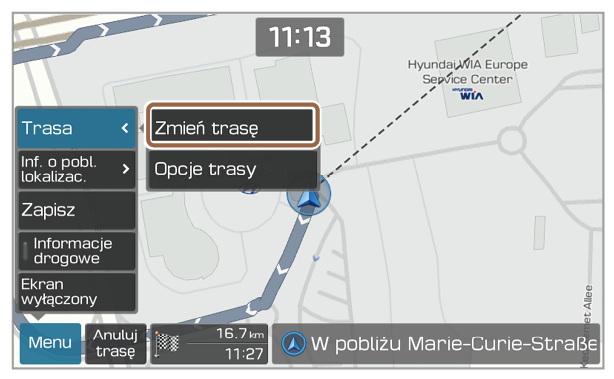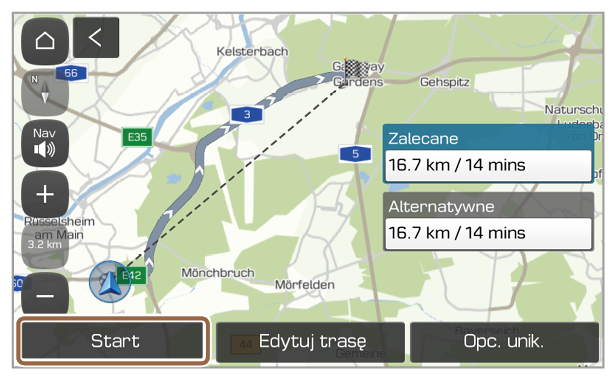Ekran nawigacji
Na ekranie nawigacji można używać następujących funkcji i przeglądać poniższe informacje.
|
Opcja B (dotyczy tylko pojazdów EV) |
- Przejdź na stronę główną.
- Zmień sposób wyświetlania mapy.
 (2D Północ na górze): północ zawsze na górze.
(2D Północ na górze): północ zawsze na górze. (Kierunek jazdy na górze 2D): mapa obraca się zawsze względem kierunku jazdy.
(Kierunek jazdy na górze 2D): mapa obraca się zawsze względem kierunku jazdy. (Kierunek jazdy na górze 3D): stosowany jest efekt trójwymiarowy i mapa obraca się zawsze względem kierunku jazdy.
(Kierunek jazdy na górze 3D): stosowany jest efekt trójwymiarowy i mapa obraca się zawsze względem kierunku jazdy.
- Dostosuj głośność systemu nawigacji.
- Przybliż.
- Ustaw skalę mapy, aby automatycznie zmienić przybliżenie na podstawie warunków jazdy lub aby zmienić je ręcznie.
- Oddal.
- Alarm o fotoradarze.
- Informacje o tym punkcie trasy.
- Informacje o następnym punkcie trasy.
- Informacje o następnej strefie obsługi.
- Prowadzenie po pasie:
- niebieski: zalecany pas,
- biały: pasy, które można wybrać,
- szary: pasy, których należy unikać.
- Wyświetl szybkie menu, których można używać w czasie korzystania ze wskazówek nawigacji.
- Zatrzymaj wskazówki nawigacji. > Patrz „Anulowanie nawigacji”.
- Odległość do punktu docelowego i szacowany czas przybycia. Naciśnij, aby wyświetlić szczegółowe informacje o punkcie docelowym.
- Ukryj lub wyświetl szczegółową warstwę wskazówek.
- Sprawdź odległość, którą można przejechać przy bieżącym poziomie energii akumulatorów (dotyczy tylko pojazdów EV).
Zalecenie
- Aby zobaczyć ekran nawigacyjny bez ustawiania punktu docelowego, naciśnij obszar mapy na stronie głównej lub naciśnij przycisk Mapa na ekranie Wszystkie menu. Możesz też nacisnąć przycisk [MAP] na panelu sterowania.
- Możesz wysłać żądanie aktualizacji informacji.
- W przypadku wystąpienia alarmu o fotoradarze przy braku fotoradaru naciśnij symbol fotoradaru, aby zażądać jego usunięcia z informacji o fotoradarach.
- Jeśli alarm informujący o fotoradarze nie pojawi się, naciśnij przycisk raportu fotoradarów w danej lokalizacji, aby zażądać jego dodania do informacji o fotoradarach.
- Wygląd wyświetlanych ekranów może zależeć od modelu lub specyfikacji pojazdu.
Wyświetlanie szczegółowych wskazówek
Gdy potrzebny jest manewr lub zmiana pasa, automatycznie pojawia się szczegółowa warstwa wskazówek i wyświetla szczegółowe informacje.
- Aby ukryć lub wyświetlić szczegółową warstwę wskazówek, naciśnij
 lub
lub  .
. - Podczas jazdy po autostradzie bez wskazówek nawigacji można wyświetlić informacje nawet o 30 kolejnych węzłach, zjazdach i strefach obsługi z listy szczegółowych informacji.
W szczegółowej warstwie wskazówek wykonaj jedną z następujących funkcji:
- Aby wyświetlić krótkie informacje o każdym zbliżającym się punkcie trasy, naciśnij Prosta.
- Aby wyświetlić typy i lokalizacje udogodnień w najbliższej strefie obsługi, naciśnij MOP.
- Aby wyświetlić szczegółowe informacje o węzłach, zjazdach i strefach obsługi znajdujących się na autostradzie, naciśnij Szcz..
Zalecenie
Wygląd wyświetlanych ekranów może zależeć od modelu lub specyfikacji pojazdu.

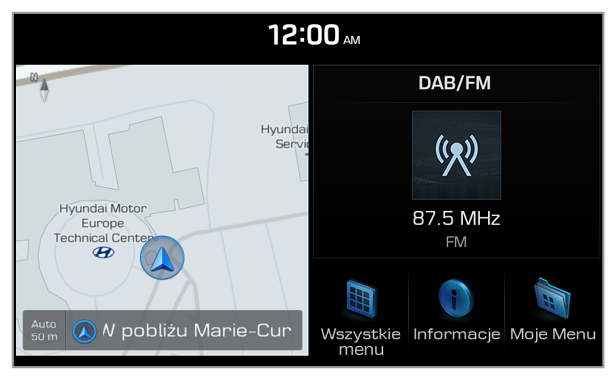
 .
.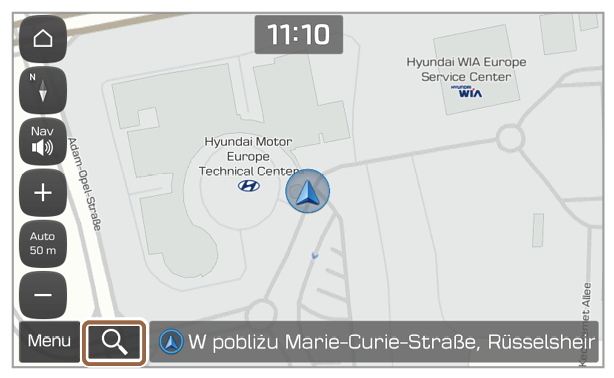
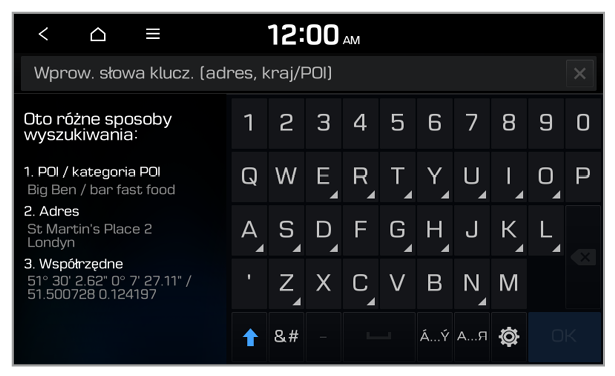
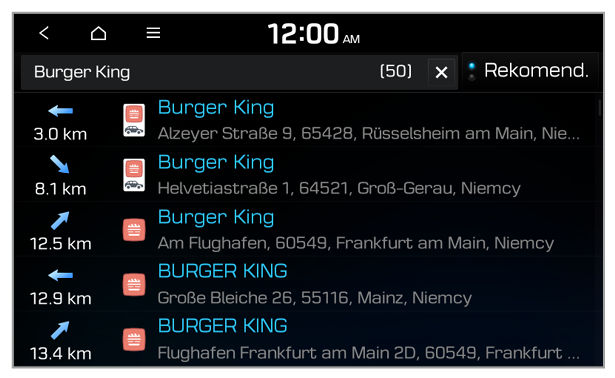
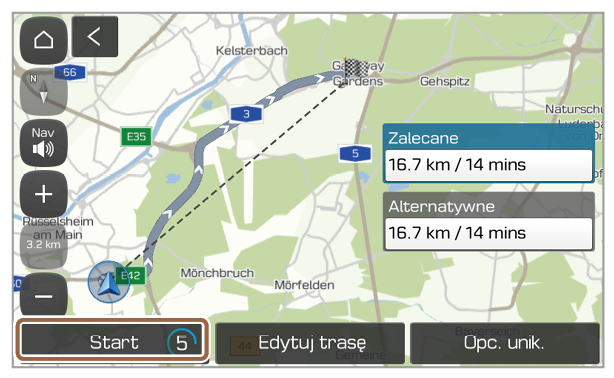
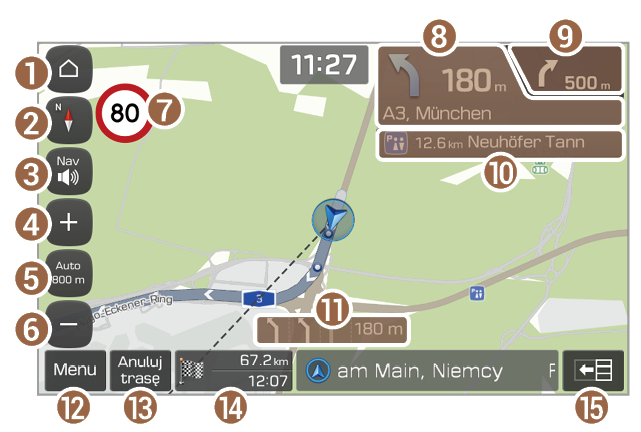

 (2D Północ na górze): północ zawsze na górze.
(2D Północ na górze): północ zawsze na górze. (Kierunek jazdy na górze 2D): mapa obraca się zawsze względem kierunku jazdy.
(Kierunek jazdy na górze 2D): mapa obraca się zawsze względem kierunku jazdy. (Kierunek jazdy na górze 3D): stosowany jest efekt trójwymiarowy i mapa obraca się zawsze względem kierunku jazdy.
(Kierunek jazdy na górze 3D): stosowany jest efekt trójwymiarowy i mapa obraca się zawsze względem kierunku jazdy. lub
lub  .
.
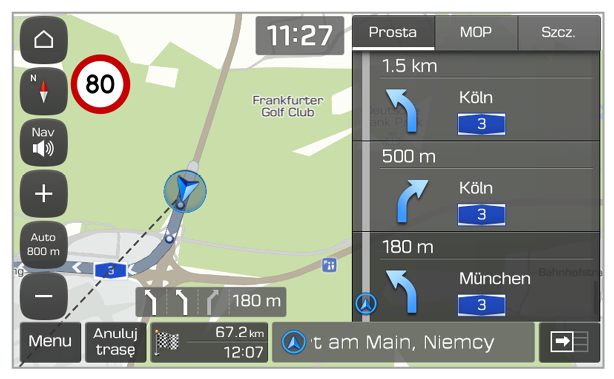
 na ekranie nawigacji, a następnie naciśnij
na ekranie nawigacji, a następnie naciśnij  lub
lub  albo przeciągnij paski regulacji poziomów głośności, aby indywidualnie wyregulować głośność.
albo przeciągnij paski regulacji poziomów głośności, aby indywidualnie wyregulować głośność.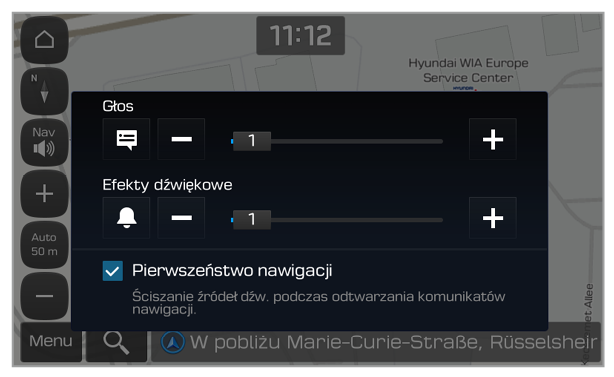
 , a następnie naciśnij
, a następnie naciśnij  lub
lub  .
.